Excel表格中生成数据透视图的操作方法
发布时间:2017-03-30 09:30
相关话题
如何在Excel中如何生成数据透视图,具体该怎么去进行操作的呢?今天,小编就教大家在Excel表格中生成数据透视图的操作方法。
Excel表格中生成数据透视图的操作步骤如下:
打开Excel文档。点击主菜单中的“插入”-“数据透视表”-“数据透视图”按钮。
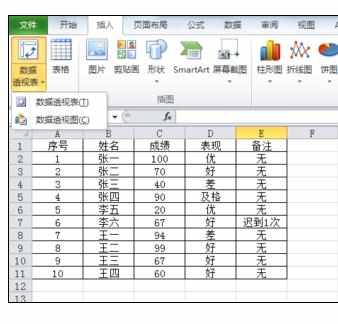
在弹出的框中,选择一个表或区域选项中,选择整个文档区域。如图操作所示。
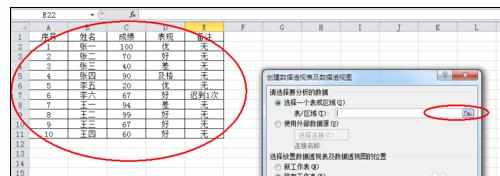
然后选择透视图的位置为“新工作表”,点击“确定”按钮。
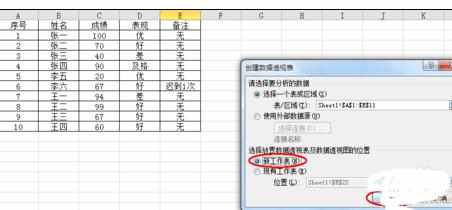
然后在字段列表中选择“姓名”、“成绩”即可得到所需的透视表和透视图。
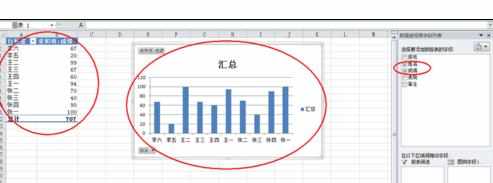

Excel表格中生成数据透视图的操作方法的评论条评论